Cómo usar un Chromecast sin WiFi
Si no tiene un televisor inteligente, Google Chromecast le ofrece una forma alternativa de acceder al contenido en línea en un televisor.
El pequeño y práctico dispositivo se conecta a su televisor a través de HDMI(hooks up to your TV via HDMI) y usa WiFi para transmitir contenido desde su teléfono a un televisor o monitor. Pero eso no es todo, hay muchas otras cosas geniales que puedes hacer con un Chromecast,(cool things you can do with a Chromecast) como jugar juegos y hacer presentaciones.

Sin embargo, si su Wi(WiFi) -Fi es débil, irregular o no está cerca de una fuente de Internet inalámbrica(source of wireless internet) , no podrá usar su dispositivo Chromecast para transmitir su contenido. (Chromecast)Afortunadamente, existen algunas formas alternativas de usar Chromecast sin WiFi .
Cómo usar Chromecast sin WiFi(How to Use Chromecast Without WiFi)
Puede usar Chromecast para transmitir su contenido favorito desde su teléfono a su televisor sin una configuración (cast your favorite content from your phone to your TV)WiFi normal usando:
- Modo invitado en la aplicación Google Home
- Una conexión Ethernet
- Un enrutador portátil/de viaje
- El punto de acceso de su teléfono inteligente
Cómo usar Chromecast sin WiFi a través del modo invitado(How to Use Chromecast Without WiFi Via Guest Mode)
El modo invitado(Guest Mode) es una función de Chromecast que originalmente estaba destinada a que los invitados de su hogar se conectaran a su dispositivo Chromecast y transmitieran contenido, sin conectarse a su Wi(WiFi) -Fi . La función ofrece una manera fácil de conectarse a su dispositivo Chromecast sin una conexión (Chromecast)WiFi .
(Newer Chromecast)Los modelos de Chromecast más nuevos pueden transmitir una señal WiFi y Bluetooth que transmite un PIN a través de tonos de audio breves e inaudibles. De esta manera, cualquier persona que intente enviar contenido al dispositivo pero no esté registrado en su red Wi(WiFi) -Fi puede usar el PIN para conectarse y transmitir contenido desde su dispositivo a Chromecast .
- Para usar el modo de invitado(Guest Mode) en Chromecast , el primer paso es habilitar el modo de invitado(Guest Mode) en su dispositivo. Para hacer esto, abra la aplicación Google Home(Google Home app) y toque el nombre de su dispositivo Chromecast .(name of your Chromecast)

- A continuación, toque Configuración(Settings) (icono de engranaje) en la esquina superior derecha de su pantalla.

- En la pantalla Configuración del dispositivo(Device Settings) , desplácese hacia abajo y busque Modo invitado(Guest Mode) . Si no ve el modo de invitado(Guest Mode) , entonces su dispositivo Chromecast no tiene la función.

- Si el modo de invitado(Guest Mode) aparece en la configuración del dispositivo(Device Settings) de su Chromecast , compruebe si aparece un PIN debajo. Esto indica que la configuración ya está habilitada y puede proceder a transmitir contenido normalmente. Si no ve un PIN debajo de la configuración del Modo invitado(Guest Mode) , significa que puede transmitir en Modo invitado(Guest Mode) , pero la configuración se ha desactivado. En este caso, toque Modo invitado(Guest Mode) y luego cambie el interruptor a Activado(On) .

- Espere a que genere un PIN(generate a PIN) y luego vaya a la aplicación desde la que desea transmitir contenido y envíelo.
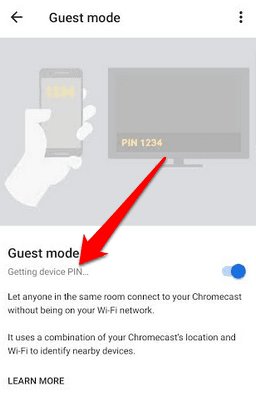
Use Chromecast sin Wi-Fi desde una aplicación compatible con Google Cast(Use Chromecast Without WiFi from a Google Cast-ready App)
Si no tienes el modo de invitado(Guest Mode) , siempre puedes transmitir desde una aplicación compatible con Google Cast y disfrutar de tu contenido favorito sin preocuparte por WiFi .
- Para ello, actualiza el firmware de tu Chromecast a la última versión, de lo contrario no funcionará sin WiFi .
- A continuación, abra una aplicación compatible con Google Cast(Google Cast-ready app) en su dispositivo y luego toque el botón Transmitir(Cast) .

- Verá un PIN de 4 dígitos(digit PIN) en su televisor, que ingresará en la aplicación Chromecast para conectar su teléfono y televisor o cualquier dispositivo que esté usando para transmitir contenido. Por ejemplo, si usa YouTube, toque el botón Transmitir(Cast) y luego toque Vincular con código de TV(Link with TV Code) .

- Con los dispositivos conectados, ahora puede transmitir su contenido desde su dispositivo principal a la pantalla que está conectada al Chromecast .
Uso de una conexión Ethernet(Using an Ethernet Connection)
Otra forma de usar Chromecast sin WiFi es conectando un cable Ethernet .
Este método es útil cuando sus únicas opciones son puntos de acceso WiFi locales o Internet del hotel si está de viaje. En tales casos, se requiere autenticación de dos factores(two-factor authentication) , que utiliza la funcionalidad del navegador más la aceptación de ciertos términos y condiciones, antes de que pueda acceder al WiFi .
Chromecast no tiene funcionalidad de navegador, por lo que no podrá transmitir contenido. Sin embargo, con una conexión Ethernet , puede conectarse a Internet y transmitir desde su dispositivo a Chromecast .

Para que este método funcione, necesitará un cable Ethernet con una conexión USB en el otro extremo. Si usa Chromecast Ultra , conecte el cable Ethernet al adaptador de corriente (Ethernet)Ethernet y luego conecte el cable USB al Chromecast . Una vez hecho esto, conéctelo al conector (Once)Ethernet activo y transmita el contenido como lo haría normalmente.
Nota(Note) : si tiene el nuevo Chromecast con (Chromecast)Android-TV , no es compatible con Ethernet , pero puede comprar un adaptador especial de alimentación y Ethernet(power and Ethernet adapter) para ese fin. El adaptador de alimentación Ethernet no se incluye con los modelos anteriores de (Ethernet)Chromecast , pero puede comprar un adaptador de terceros como el adaptador micro USB a Ethernet de Cable Matters(Cable Matters micro USB to Ethernet adapter) o el adaptador Ethernet UGREEN(UGREEN Ethernet adapter) .
How to Use Chromecast with a Travel/Portable Router
Un enrutador portátil o de viaje es una excelente alternativa si no tiene WiFi y desea transmitir contenido a su dispositivo Chromecast . Además, es más seguro usar su propio enrutador en comparación con un punto de acceso WiFi local o el WiFi del hotel , ya que tiene más privacidad, controla quién puede acceder a su red(control over who can access your network) y no hay acuerdos públicos de WiFi que aceptar.
Para usar este método, primero debe configurar el enrutador, asignarle un SSID(assign it an SSID) (nombre de red) y una contraseña, y luego conectar su Chromecast al enrutador a través de la aplicación Chromecast en su dispositivo.

Si te alojas en un hotel, conecta el router a la conexión Ethernet y conecta el otro extremo a una toma de corriente para que no se apague mientras disfrutas de tu contenido favorito. Es posible que deba usar el menú de configuración del televisor del hotel para elegir su enrutador e ingresar la contraseña.
Nota(Note) : si no ve el enrutador, ingrese el SSID y la contraseña manualmente a través de la configuración de red del dispositivo. Una vez conectado, el televisor aparecerá como un destino de transmisión a través de la aplicación Chromecast y podrá transmitir contenido desde su dispositivo.
Use el punto de acceso de su teléfono inteligente(Use Your Smartphone’s Hotspot)
Si no puede usar ninguno de los métodos que hemos cubierto hasta ahora, aún puede usar el punto de acceso de su teléfono inteligente para transmitir(use your smartphone’s hotspot) contenido en Chromecast sin WiFi .

Para hacer esto, deberá habilitar la opción de punto de acceso en su teléfono inteligente para que pueda funcionar como enrutador. Sin embargo, necesitará un segundo dispositivo para unirse a la red y conectarse a su Chromecast .
Cómo usar un Chromecast sin WiFi a través de un servicio de terceros(How to Use a Chromecast Without WiFi Via a Third-Party Service)
Un servicio de terceros es una buena alternativa para usar un Chromecast sin WiFi , especialmente si tiene un iPhone, Mac o los otros métodos no funcionan para usted.
Una de las mejores aplicaciones para este propósito es Connectify Hotspot , que le permite compartir la conexión a Internet WiFi o por cable de su computadora como una ubicación de punto de acceso WLAN (red de área local inalámbrica).
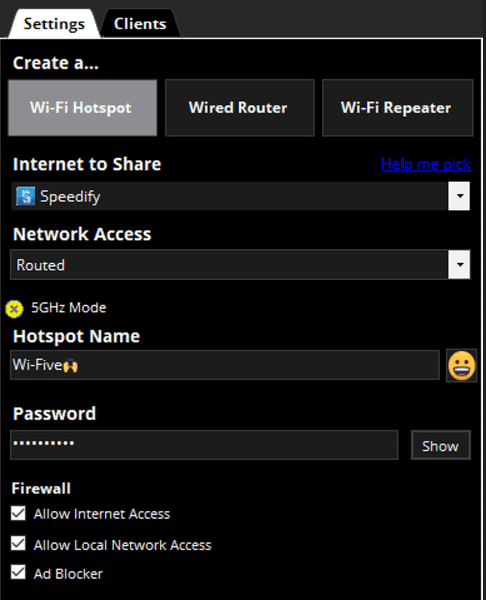
- Para usar Connectify Hotspot , descargue la aplicación a su computadora y configúrela. Abra el software e ingrese un nombre y una contraseña para el punto de acceso.
- Seleccione la opción Punto de acceso WiFi(WiFi Hotspot) , conecte el dispositivo que desea transmitir a la red y aparecerá como un destino de transmisión para que pueda transmitir.
- Seleccione también el dispositivo en la aplicación Chromecast y transmita su contenido almacenado localmente a su televisor.
Configurar Chromecast sin Wi-Fi(Set Up Chromecast Without WiFi)
Ya sea que esté de viaje o no pueda acceder a WiFi por algún motivo, hay muchas opciones que pueden proporcionar una conexión inalámbrica a Internet para que pueda seguir disfrutando de su contenido favorito.
Si tiene problemas con su dispositivo Chromecast , consulte nuestra guía sobre cómo restablecer un Chromecast(how to reset a Chromecast) .
¿(Were) Pudiste transmitir tu contenido a través de Chromecast sin WiFi ? Comparte(Share) tu experiencia en un comentario.
Related posts
Encuentre la contraseña WiFi en Windows 10 usando CMD
Cómo encontrar la dirección IP de su impresora WiFi en Windows y Mac
Cómo ocultar su WiFi y evitar que extraños inicien sesión
Cómo cambiar su contraseña wifi
Cómo expulsar a alguien de su red Wifi si lo atrapa secuestrando su Internet
Cómo mantener activa su PC con Windows sin tocar el mouse
Cómo abrir archivos DDS en Windows 10
7 consejos técnicos de optimización SEO para cualquier sitio web
Cómo recuperar una cuenta de Facebook pirateada
8 de las mejores ideas tecnológicas para hacer frente al autoaislamiento
Cómo tomar capturas de pantalla en Nintendo Switch
Cómo usar WiFi para hacer llamadas de teléfono celular
Cómo realizar una prueba de estrés de la CPU
Cómo hacer un formulario rellenable de Google Docs con tablas
Cómo abrir un archivo bloqueado cuando otro programa lo está usando
Desactivar el Control de cuentas de usuario (UAC) para una aplicación específica
Cómo descargar el instalador de Google Chrome sin conexión (independiente)
Instalación de complementos de GIMP: una guía práctica
Cómo eliminar la carpeta Windows.old en Windows 7/8/10
Cómo cambiar el color de fondo en Google Docs
